כיצד לאתחל כפול של Windows 8 ו- Windows 7

כיצד לאתחל כפול את חלונות 7 ו- Windows 8 זה לצד זה - מדריך שלם. הפעל את שתי הגרסאות של Windows יחד באותו מחשב.
אם ברצונך לבדוק את הגרסה האחרונה שלWindows 8, אתה יכול להתקין אותו במחשב אחר, מחשב וירטואלי, או ליצור מערכת אתחול כפול. בחנו את התקנת Windows 8 ב- VM ובביצוע התקנה נקייה במערכת חדשה. כך תגדיר תצורת אתחול כפול באמצעות Windows 7.
מחיצה של כונן קשיח של Windows 7
ראשית, לחץ על התחל ו- סוג: חלק דיסק לתיבת החיפוש ולחץ על Enter.
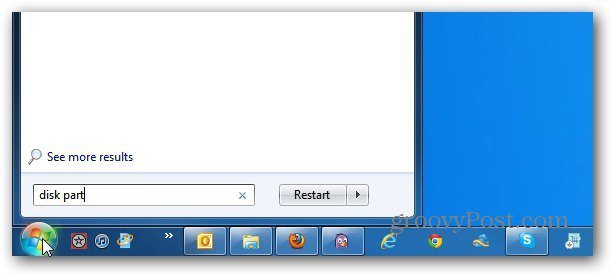
כלי ניהול הדיסק מופיע. כאן תראה את הכוננים והמחיצות כרגע במחשב שלך. לחץ באמצעות לחצן העכבר הימני על הכונן C: ובחר כווץ נפח.
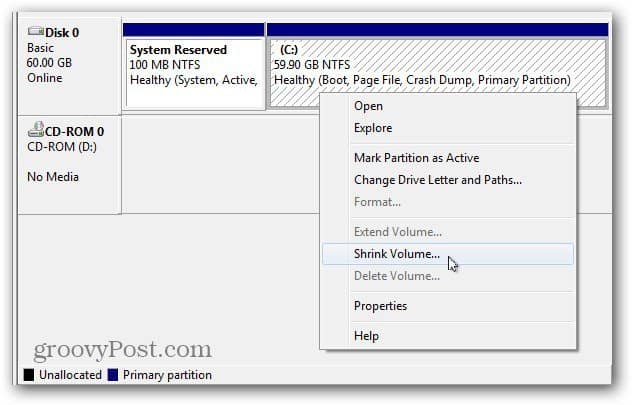
Windows תשאל את הכונן כדי למצוא מקום פנוי להתכווצות.
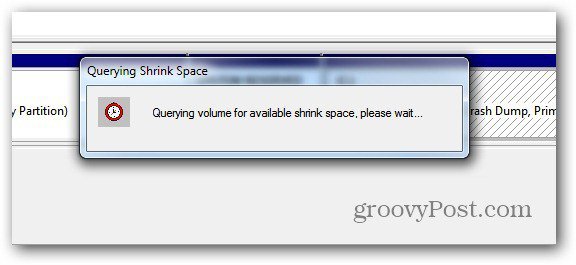
בחר כעת את כמות השטח לכיווץ ה- C: כונן ליד. אם אתה מתקין את גירסת 64 הסיביות של Windows 8, אתה זקוק למינימום של 20 ג'יגה-בתים. עבור גרסת 32 סיביות אתה זקוק למינימום של 16 ג'יגה-בתים.
זכור שהכמות שאתה מכווץ מוצגת כ- MB כך שאתה צריך 21000MB עבור 21GB למשל.
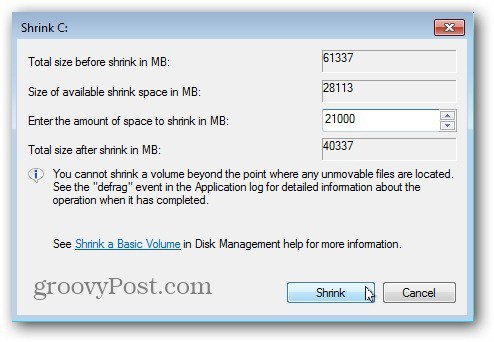
לאחר סיום התהליך, תקבל את המחיצה השנייה שלך כמרחב לא מוקצה. לחץ באמצעות לחצן העכבר הימני על זה ובחר אמצעי אחסון פשוט חדש.
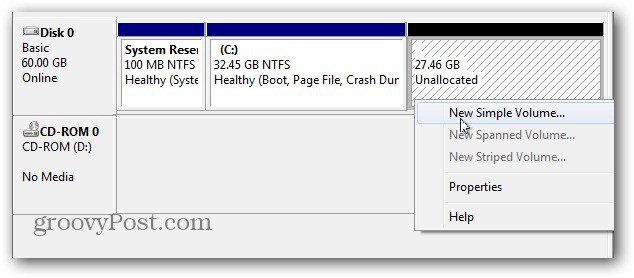
אשף הכרכים החדש פשוט מופיע. התהליך הוא פשוט, אך יש שני דברים שצריך להצביע עליהם בעת הניווט באשף.
ראשית, תן לו מכתב כונן - הנה אני נותן את אות הכונן F: אבל אתה יכול לתת לו כל מכתב זמין שתרצה.
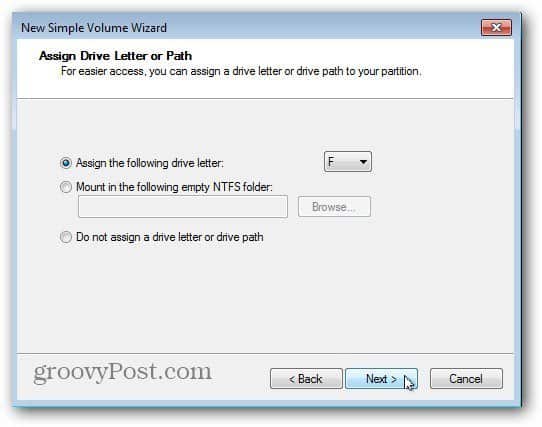
בשלב הבא, הקפידו להגדיר את העיצוב ל- NTFS - שהוא כברירת מחדל. כמו כן, תן לזה קל לזכור תוויות נפח כמו Win8 או Windows8. זה יקל על הזיהוי בזמן שאתה ממשיך.
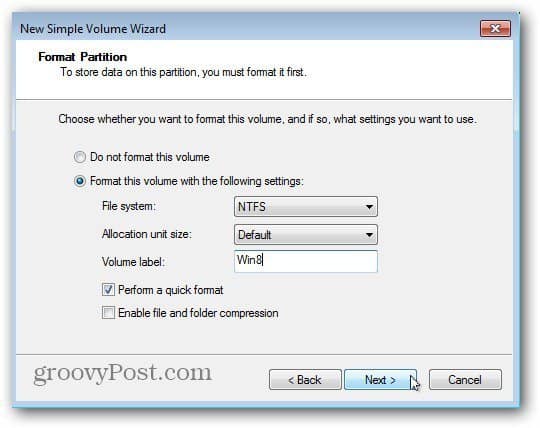
סיים את האשף ו- Windows יחלק את אמצעי האחסון החדש. הצלחה! חלונות יצרו את מחיצת הכונן החדשה וזיהו אותה ככונן חדש כך שההפעלה האוטומטית עולה - פשוט סגרו ממנה.
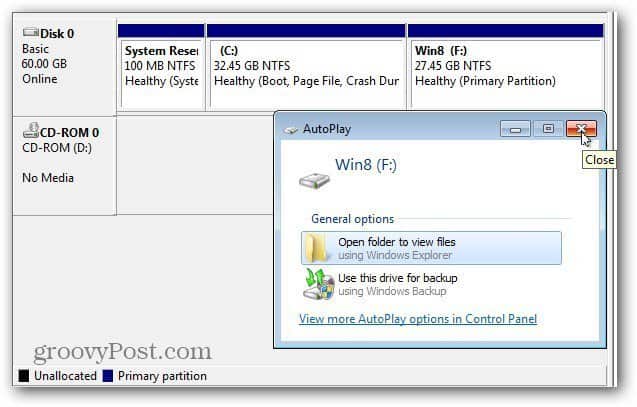
התקן את Windows 8 במחיצה חדשה
עכשיו הגיע הזמן להתקין את Windows 8 בחדשמחיצה. תזדקק לתמונת ISO ניתנת לאתחול של Windows 8 בכונן DVD או USB Flash. צור את המדיה האתחול שלך והפעל מחדש את המחשב שלך. בשלב האתחול הראשוני, שנה את סדר התקן האתחול לכונן USB או DVD.
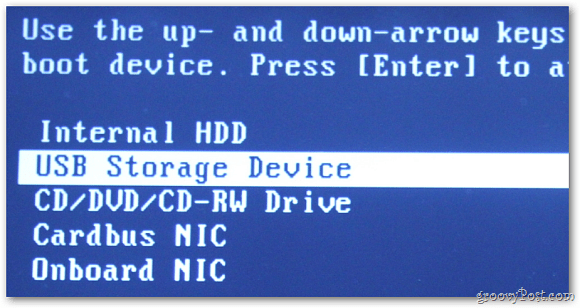
עכשיו אתה יכול לעבור את תהליך התקנת Windows 8 במחיצה החדשה שיצרת. בצע את הצעדים הראשונים של אשף ההתקנה.
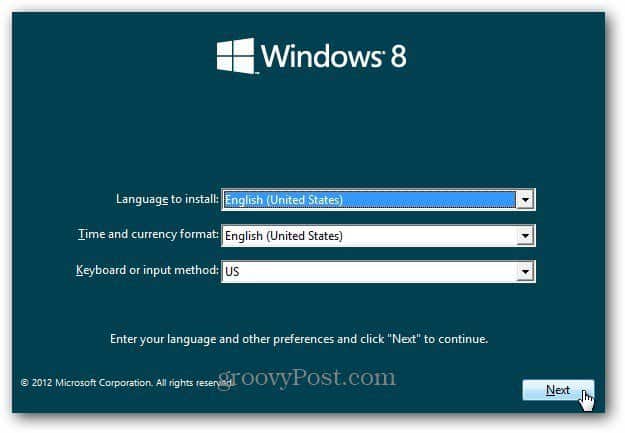
כשתגיע למסך סוג התקנה, בחר בהתאמה אישית. אתה לא משדרג את Windows 7, אתה רוצה להתקין את Windows 8 במחיצה החדשה.
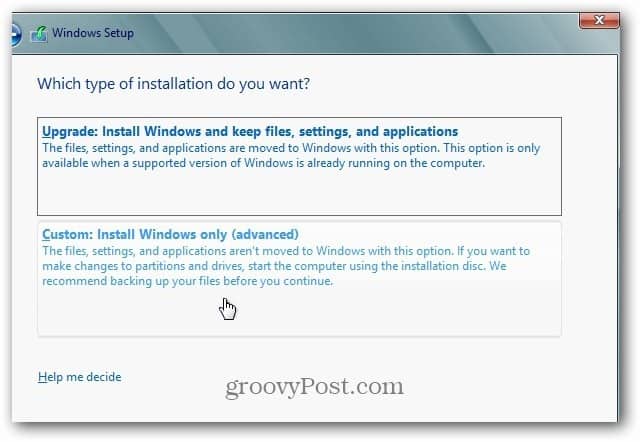
לאחר מכן בחר במחיצה החדשה שיצרת. זו הסיבה שכדאי לתת למחיצה החדשה תווית נפח של Win8.
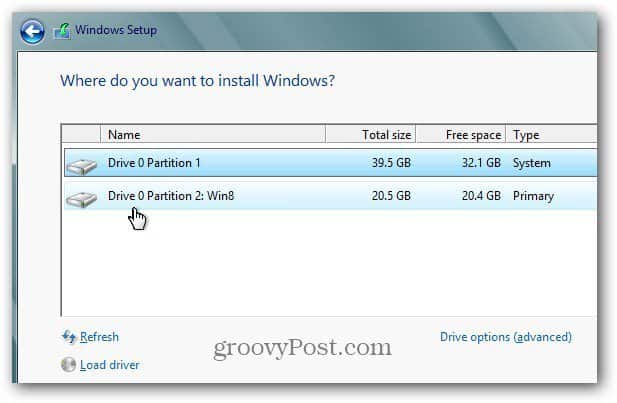
עכשיו, המתן כש- Windows 8 יתקין במחיצה החדשה.
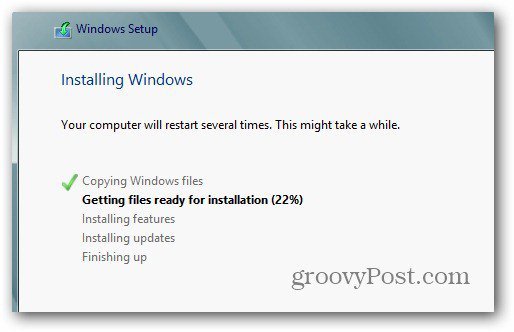
לאחר מספר הפעלה מחדש, עבר את תהליך ההתקנה של Windows 8.
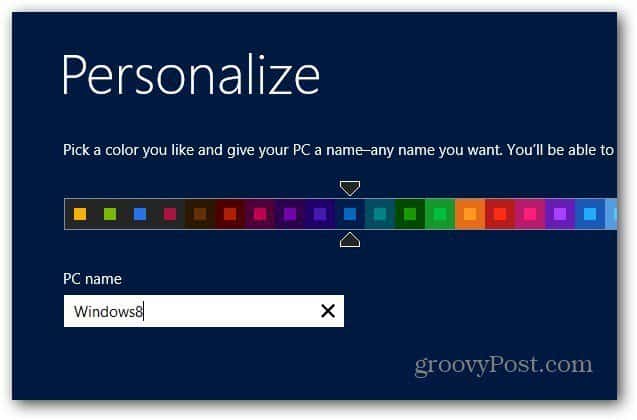
לאחר השלמת ההתקנה של Windows 8, תהיה לך עותק חדש של Windows 8 במחיצה אחת ו- Windows 7 עדיין על השנייה.
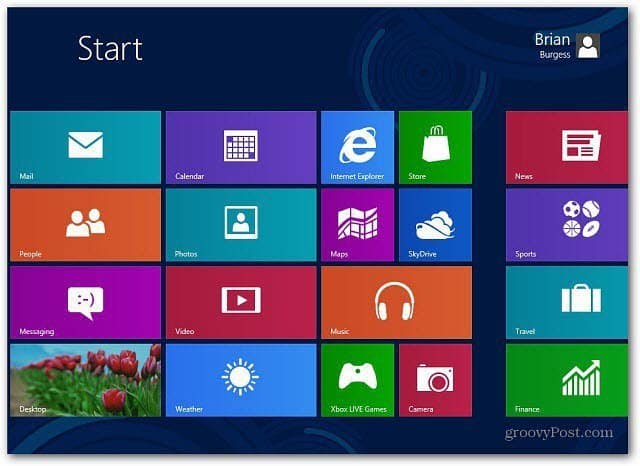
הגדר את אפשרויות האתחול
מזל טוב, כעת יש לך מערכת אתחול כפול! כשאתה מפעיל את המחשב שלך, תראה את המסך הבא המאפשר לך לבחור בין אתחול ל- Windows 7 או Windows 8. כברירת מחדל, Windows 8 יהיה זה שהוא ברירת המחדל אליו.
אתה יכול לשנות התנהגות זו על ידי לחיצה על שנה ברירת מחדל או בחר אפשרויות אחרות.
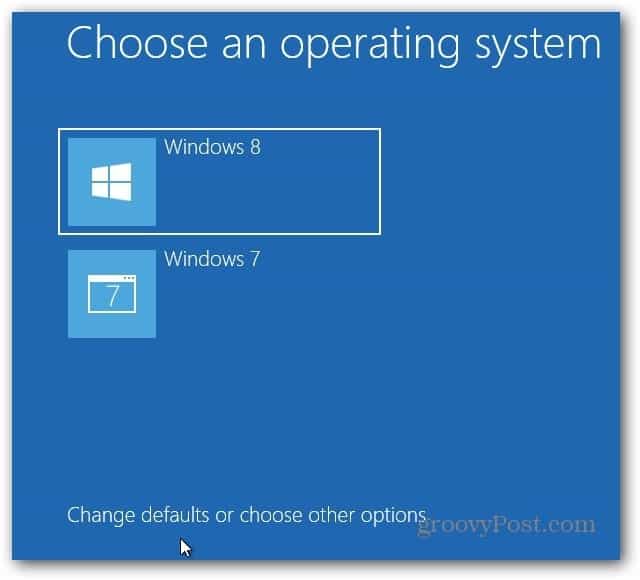
כאן תמצאו שלוש אפשרויות שונות.
- שנה את הטיימר - שנה כמה זמן תבחר לבחור מערכת הפעלה לאתחול ממנה. אתה יכול לבחור בין חמש שניות לחמש דקות.
- בחר מערכת הפעלה ברירת מחדל - בחר אם מגפיים של Windows 7 או Windows 8 כברירת מחדל.
- בחר אפשרויות אחרות - זה מאפשר לך לבחור בין אפשרויות נוספות כמו ביצוע רענון למחשב או איפוס, בחר מערכת הפעלה אחרת ואפשרויות פתרון בעיות אחרות.
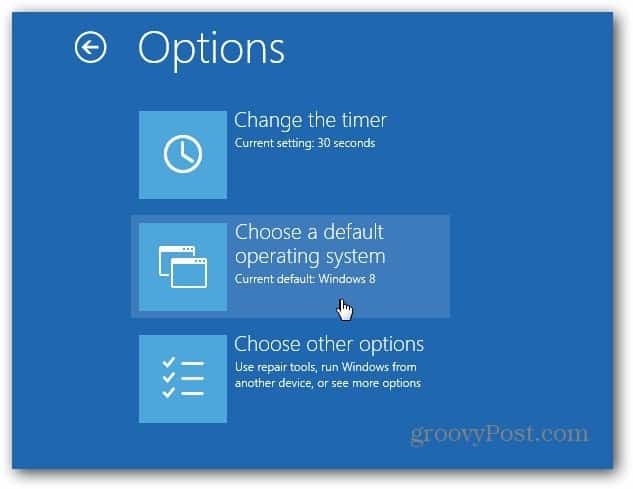
המערכת שלך תאתחל ל- Windows 8 כברירת מחדל. כשאתה נכנס לאפשרויות אתחול, בחר בחר מערכת הפעלה ברירת מחדל ולחץ על Windows 7.
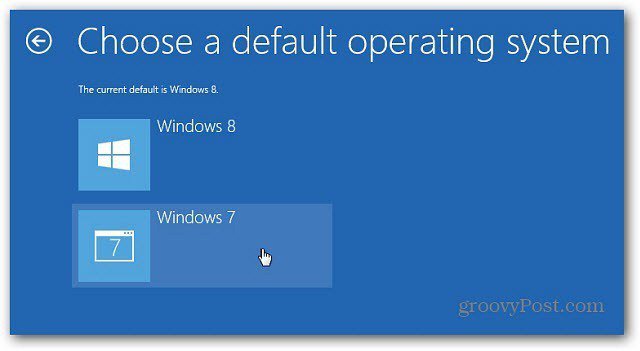
לאחר שינוי מערכת ההפעלה המוגדרת כברירת מחדל ל- Windows 7, כעת כשאתה מפעיל את המחשב שלך, הוא יראה לך את מנהל האתחול המסורתי של Windows.
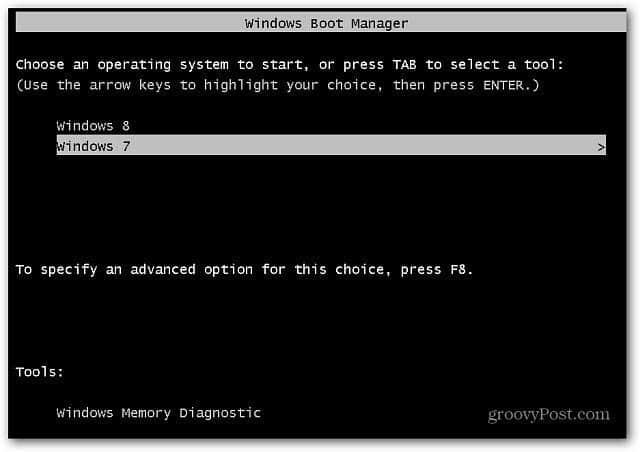
ניתן לשנות גם את מערכת ההפעלה המוגדרת כברירת מחדל במערכת Windows 8. ממסך התחלת מטרו, השתמש בקיצור המקשים Win Key + W לחיפוש הגדרות ו- סוג: מערכת לתיבת החיפוש. לאחר מכן לחץ על סמל המערכת מתחת לתוצאות החיפוש.
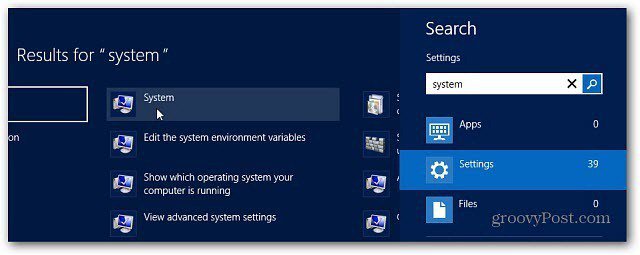
לוח הבקרה נפתח בשולחן העבודה. לחץ על הגדרות מערכת מתקדמות.
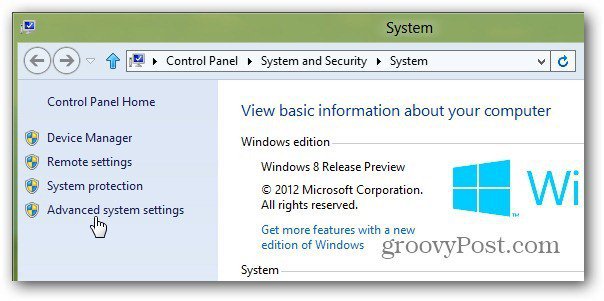
הלשונית המתקדמת נפתחת בחלון מאפייני המערכת. לחץ על ההגדרות תחת הפעלה ושחזור.
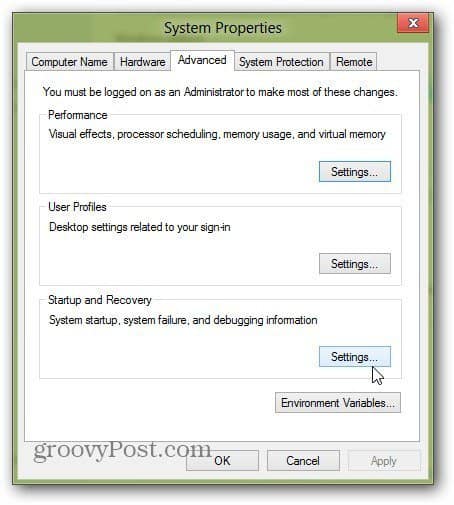
כעת תחת מערכת הפעלה ברירת מחדל, בחר במערכת שאליה תרצה לאתחל ולחץ על אישור.
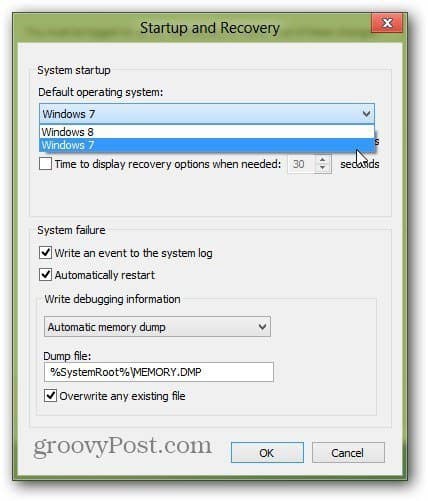
אינך צריך פשוט לאתחל כפול עם Windows 8 עם Windows 7, אתה יכול לאתחל כפול עם XP או Vista או הפצה של Linux. הנה לך. תיהנו ממערכת האתחול הכפולה החדשה שלכם.


![התאם את טיימר בחירת האתחול הכפול של Windows 7 ו- Vista [כיצד לבצע]](/images/microsoft/adjust-windows-7-and-vista-dual-boot-selection-timer-how-to.png)







השאר תגובה